El sistema operativo Windows puede arrojar el error "Esta aplicación no puede ejecutarse en su PC" cuando intenta ejecutar un programa que el sistema operativo detecta como incompatible con esa versión particular de Windows.
El mensaje de error puede tener varias causas, y la siguiente guía es un intento de proporcionarle información que puede usar para analizar y corregir el error.
Tenga en cuenta que es posible que no pueda ejecutar ciertos programas en ciertas versiones o ediciones de Windows. El ejemplo más básico es el intento de ejecutar un programa de 64 bits en una versión de Windows de 32 bits. Obviamente, no hay una solución para eso, aparte de tratar de descargar una versión de 32 bits del software y ejecutarlo.
Error de mensajes

Si bien "Esta aplicación no puede ejecutarse en su PC" es probablemente el mensaje de error más común que reciben los usuarios cuando se encuentran con el problema, Windows también puede mostrar diferentes mensajes de error:
- Esta aplicación no se puede ejecutar en tu PC. Para encontrar una versión para su PC, consulte con el editor del software.
- Esta aplicación no se puede abrir. [Nombre de la aplicación] no se puede abrir mientras el Control de cuentas de usuario está desactivado.
- Esta aplicación ha sido bloqueada para su protección. Un administrador le ha bloqueado la ejecución de esta aplicación. Para más información contacte al administrador.
Reparación Esta aplicación no se puede ejecutar en tu PC
Puede solucionar algunos de los problemas de apertura de la aplicación de inmediato, ya que está bastante claro por qué se muestra el error.
Si ejecuta una versión de Windows de 32 bits, recibirá el mensaje de error cuando intente ejecutar un programa de 64 bits.
Solución: visite el sitio web del desarrollador y descargue la versión de 32 bits (siempre que esté disponible).
Si ejecuta un programa diseñado para una versión particular de Windows . Es posible que un programa diseñado para Windows 10 no se ejecute en Windows XP y viceversa.
Solución: intente encontrar una versión compatible. Es posible que deba descargar una versión anterior de un programa si intenta ejecutarlo en una versión anterior de Windows. La versión más reciente de Google Chrome ya no se ejecutará en Windows XP, sin importar lo que intente.
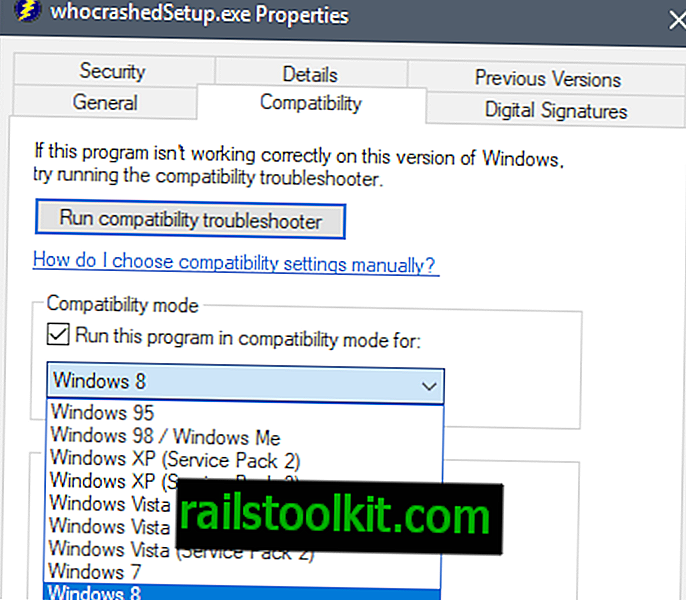
También puede probar y habilitar el modo de compatibilidad para el programa. Haga clic derecho en su archivo ejecutable y seleccione propiedades. Cambie a la pestaña Compatibilidad, active el modo de compatibilidad y configure el sistema operativo de destino en una versión diferente de Windows.
Si eso no funciona, tiene una opción más que puede explorar: instalar un software de máquina virtual, por ejemplo, VirtualBox, crear una nueva imagen de máquina virtual de Windows utilizando imágenes ISO que puede descargar de Microsoft y ejecutar el programa en el entorno virtual en lugar.
Esta aplicación no se puede abrir.
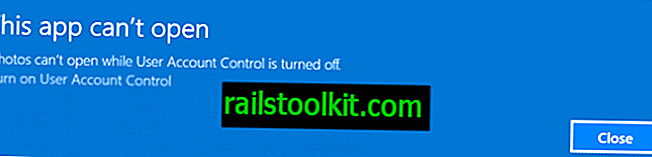
Si recibe este mensaje de error, obtiene la solución al error entregado de inmediato. Básicamente, lo que debe hacer es habilitar la función Control de cuentas de usuario en la máquina Windows para iniciar la aplicación.
La restricción ya no es tan estricta en las versiones recientes del sistema operativo Windows 10 de Microsoft. Puede ejecutar Fotos y otras aplicaciones en máquinas que ejecutan Creators Update, por ejemplo, incluso si el Control de cuentas de usuario está desactivado.
Soluciones que tal vez quieras probar
Aquí hay una lista de soluciones genéricas que puede probar para corregir el error "esta aplicación no puede ejecutarse en su PC".
- Prueba una versión anterior o anterior. Una versión de programa particular puede tener un error que impide que se ejecute en algunos sistemas. Esto no es tan raro teniendo en cuenta que existen tantas configuraciones diferentes de hardware y software que los desarrolladores no pueden probarlas todas. Si el desarrollador no tiene un archivo de versiones anteriores, intente con el sitio web de la versión anterior o con portales de descarga de terceros.
- Intente ejecutar el programa con privilegios elevados. Algunos programas requieren privilegios elevados para ejecutarse. Haga clic derecho en el programa y seleccione "ejecutar como administrador".
- Verifique los registros de su solución de seguridad para averiguar si interfirió con el programa. La mayoría de los programas de seguridad vienen con opciones para incluir en la lista blanca los archivos ejecutables. Es posible que desee probar esto después de asegurarse de que el programa no sea peligroso.
- Intente habilitar la carga lateral si intenta cargar una aplicación de Windows que no es de la Tienda Windows. Encontrará la opción en Configuración> Actualización y seguridad> Para desarrolladores en Windows 10.
- Ejecute un análisis de seguridad del sistema. El malware puede evitar que algunos programas se ejecuten. Es posible que desee utilizar también escáneres de segunda opinión, por ejemplo, Malwarebytes.
Soluciones que no funcionan
Si busca el error en línea, se encontrará con sitios que publican una serie de sugerencias sobre cómo resolver el problema. La siguiente es una breve colección de sugerencias que no ayudarán, e incluso pueden ser contraproducentes.
- Deshabilitar el filtro SmartScreen. SmartScreen es una tecnología de seguridad que Microsoft incorporó a Windows que comprueba las aplicaciones en busca de posibles problemas de seguridad. Si Windows sospecha que un programa es potencialmente malicioso, muestra una solicitud a la PC que le indica al usuario que el programa no pudo ejecutarse. Es posible omitir estos mensajes de SmartScreen, y esa es la razón principal por la que decirles a los usuarios que deshabiliten SmartScreen no es productivo en absoluto.
- Reparación del registro de Windows. Otra sugerencia frecuente es reparar el Registro de Windows. Dado que todos los programas de reparación del Registro solo solucionarán problemas básicos, ejecutarlos no solucionará el problema de no poder ejecutar ciertos programas o aplicaciones de software en la PC con Windows.
Ahora usted: ¿Tiene otros consejos sobre cómo resolver el error?














